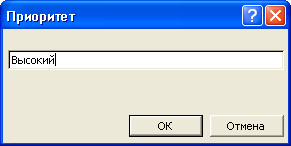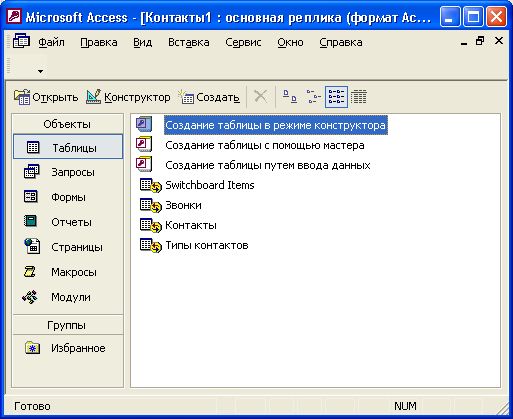Создание
реплик базы данных
Основная и
обычная реплики базы данных создаются в Access одинаковым способом: с помощью
команды меню
Сервис, Репликация, Создать реплику
(Tools, Replication,
Create Replica). Частичная реплика создается с помощью специального мастера.
Об этом рассказано
в разд. "Создание частичной реплики" этой главы.
Новую реплику можно создать на основе любой существующей реплики. В любое
время основной репликой можно назначить другую реплику в наборе. Основная реплика
отличается от обычной. В основной реплике разрешено изменение структуры объектов
базы данных и схемы данных, а в обычной и частичной репликах — только просмотр
структуры объектов и схемы данных. Но вводить, удалять и изменять данные разрешено
во всех репликах в наборе.
Чтобы создать
реплику базы данных:
-
Откройте базу данных,
предназначенную для репликации, например базу данных "Борей" (Northwind).
Если работа идет в многопользовательской среде, то следует убедиться в том,
что все остальные пользователи закрыли эту базу данных. Если база данных защищена
паролем, то его необходимо удалить. Чтобы создать новую реплику в наборе реплик,
откройте созданную ранее основную или обычную реплику.
-
Выберите команду
Сервис,
Репликация, Создать реплику
(Tools, Replication, Create Replica).
-
Появится диалоговое
окно с требованием подтверждения закрытия базы данных. Нажмите кнопку Да (Yes).
Замечание
Если команда
Сервис,
Репликация, Создать реплику
используется для создания реплики еще нереплицированной
базы данных, то в результате ее выполнения база данных будет преобразована
в основную реплику, а затем для нее будет создана первая обычная реплика.
В этом случае после требования о закрытии базы данных будет отображено сообщение
с вопросом о создании резервной копии базы данных. Рекомендуем создать резервную
копию базы данных перед ее репликацией. Для этого нажмите кнопку Да (Yes).
-
Появится диалоговое
окно
Размещение новой реплики
(Location of New Replica) (рис. 18.8).
Укажите папку для размещения новой реплики. Если нужно, измените имя файла
реплики, заданное по умолчанию.

Рис. 18.8.
Диалоговое окно
Размещение новой реплики
-
Чтобы задать приоритет
реплики, нажмите кнопку
Приоритет
(Priority). Появится диалоговое окно,
представленное на рис. 18.9. Введите приоритет реплики и нажмите кнопку
ОК.
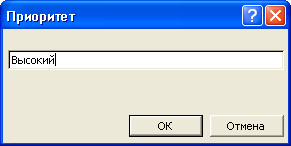
Рис. 18.9.
Диалоговое окно
Приоритет
-
Если требуется запретить
пользователям удалять записи из таблиц в реплике, установите флажок
Запретить
удаление
(Prevent delets).
-
Чтобы задать область
видимости реплики, выберите необходимый элемент в раскрывающемся списке
Тип
файла
(Save as type).
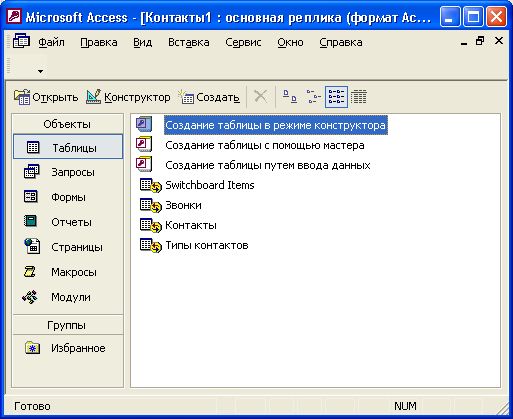
Рис. 18.10.
Основная реплика базы данных с системными таблицами
-
Нажмите кнопку ОК.
Начнется процесс создания реплики. После его завершения, возможно, появится
пояснительное сообщение с текстом "Изменения структуры базы данных допускаются
только в основной реплике; изменения данных могут выполняться как в основной,
так и в любой другой реплике набора". Нажмите кнопку
ОК.
-
Если база данных не
была реплицированной, в результате работы Access она преобразуется в основную
реплику и отобразится на экране (рис. 18.10). Кроме того, будет создана первая
реплика с указанным именем (шаг 4). Если текущая база данных уже была репликой,
в результате работы Access на ее основе будет создана новая реплика с указанным
именем. В реплику добавляются системные таблицы и поля, специально предназначенные
для поддержки реплики.
Сайт создан в системе
uCoz